«Los versos consonantes de una composición rimada han de satisfacer dos condiciones: expresar el sentido que les corresponda y hallar para él una expresión que contenga la rima » 1.
La ficha View
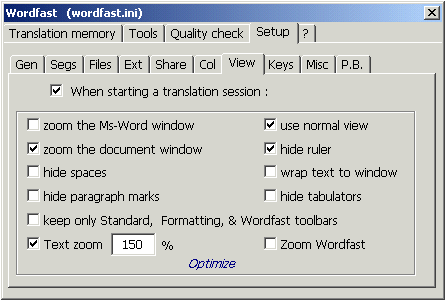
Esta opción permite definir de manera permanente la forma de presentación del texto y, por lo tanto, es parte del tratamiento ergonómico de la labor del traductor. Algunos traductores, al ver que "sólo" se trata de la visualización, no prestan atención a este ajuste. Sin embargo, es un elemento muy importante, ya que influye en gran medida en la fatiga y la tensión de los músculos relacionados con la visión y, por lo tanto, con la fatiga del traductor en términos generales.
Una vez definidos los parámetros, se guardan automáticamente en el archivo worfast.ini, para que cada vez que se inicie una sesión de traducción no sea necesario restablecerlos, ya que se proponen desde el principio.
"When starting a translation session" (cuando se inicia una sesión de traducción). Es necesario seleccionar esta casilla, ya que activa todas las opciones de visualización siguientes. Si no se selecciona, las opciones sucesivas desaparecen de la ventana de menú.
"Zoom application" (ampliación/reducción de texto): es la misma opción Zoom a la que se accede desde el menú "Ver" de Word, que permite modificar las medidas del tipo de letra en pantalla (no en la impresión). La configuración de esta opción depende del tamaño del monitor, de su resolución y de la distancia a que se encuentra de nuestros ojos. Es conveniente que cada usuario experimente hasta ver cuál es el porcentaje de zoom que le resulta más cómodo. El porcentaje más utilizado se sitúa entre 135 y 145.
"Zoom document window" (ampliación/reducción de la ventana del documento): se debe seleccionar esta casilla, salvo en el caso de que se trabaje con más de un documento abierto.
"Text zoom factor" (porcentaje de ampliación/reducción del texto): para optimizar la visualización, Wordfast propone un valor de 120 o 140, dependiendo de la resolución del monitor, y presupone que el tipo de letra utilizado es de 11-12 puntos. Como es obvio, en el caso de utilizar tipos de letra más pequeños o más grandes, el texto se debe ampliar o reducir.
"Do not show spaces" (no mostrar espacios): dado que con la segmentación es necesario activar la opción de visualización de caracteres ocultos, si se activa esta opción se tiene la ventaja de que oculta los puntos que, en el monitor, representan los espacios vacíos. Sin embargo, en algunos tipos de tareas hay que tener cuidado de no borrar los espacios introducidos manualmente y puede ser mejor no activar esta opción.
"Normal view" (visualización normal): en Word, el texto se puede mostrar como Normal o Diseño de impresión. Cuando se avanza en el texto en modo Diseño de impresión, se hace a grandes saltos muy fatigosos para la vista. Además, si no se utiliza un monitor de gran tamaño y alta resolución, puede suceder que entre el final de una página y el inicio de otra haya un gran vacío entre el segmento del prototexto y el del metatexto. Al seleccionar esta casilla se utiliza siempre la visualización normal, que no presenta ninguno de esos problemas. La contraindicación sólo existe en el caso de tareas en las que el diseño de página es un factor dominante para el traductor.
"Wrap text to window" (ajustar el texto a la ventana): es una opción muy útil para evitar que las líneas de texto sobrepasen el borde de la ventana.
"Hide ruler" (ocultar regla): es una opción útil, en especial cuando se trabaja con un monitor pequeño, ya que permite ocultar la regla que no suele utilizarse para aumentar así el espacio de visualización del texto.
"Show only Standard, Formatting & Wordfast toolbars" (mostrar sólo las barras de herramientas estándar, de formato y de Wordfast): esta opción es para monitores pequeños y para solucionar problemas de espacio de visualización.
"Optimize" (optimizar la configuración): esta opción aplica automáticamente todos los valores anteriores en función de la configuración de hardware del ordenador (tamaño del monitor, etc.). Es, por lo tanto, una alternativa a la configuración manual anterior.
La ficha Keys
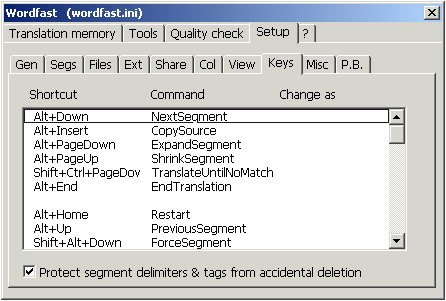
Esta ficha se utiliza para modificar los comandos del teclado correspondientes a los que se ejecutan con el ratón. Como es obvio, esas modificaciones sólo son necesarias cuando el teclado del ordenador es incompleto (como sucede con algunos portátiles). Sin embargo, en ciertos casos, hallar una combinación de teclas cómoda puede ahorrar mucho tiempo. Por ejemplo, yo cambié la combinación Alt-Abajo (la instrucción que confirma la traducción de un segmento y pasa al siguiente) por Alt-x, ya que la posición de la tecla "x" me permite pasar al segmento siguiente utilizando sólo la mano izquierda.
Para modificar los accesos directos del teclado es necesario introducir el que uno desea utilizar en lugar del predeterminado, expresando los nombres de las teclas de la manera siguiente:
a...z, 0...9, f1...f12, numeric0...numeric9 [números del teclado numérico], return, ctrl, shift [mayús], alt, tab, numericadd [+ en el teclado numérico], numericsubtract [- en el teclado numérico], numericdivide [/ en el teclado numérico], numericmultiply [* en el teclado numérico], numericdecimal [. en el teclado numérico], period [punto], comma, semicolon [punto y coma], insert [tecla Ins], equals [=], backspace [retroceso], slash [barra diagonal], backslash [barra diagonal inversa], singlequote [comilla sencilla], backsinglequote, opensquarebrace [apertura de paréntesis], closesquarebrace [cierre de paréntesis], spacebar [barra espaciadora], down [abajo], up [arriba], right [derecha], left [izquierda], pageup [re pág], pagedown [av pág], home [inicio], end [fin], delete [supr].
"Protect segment delimiters and tags from accidental deletion" (proteger los delimitadores de segmento y los códigos del borrado accidental): se utiliza para evitar el borrado accidental de los códigos de control por parte del traductor. Se debe activar la opción y también hay que tener cuidado ya que los códigos se pueden borrar de otras maneras, por ejemplo, al escribir sobre ellos con la opción "sobrescribir" activada.
Ficha Pandora’s Box (caja de Pandora)
En este recuadro se pueden introducir otros comandos para personalizar aún más el funcionamiento de Wordfast. Sólo ofreceré dos ejemplos.
AllowEmptyTarget (admitir destino vacío): esta opción permite traducir un segmento de prototexto con un segmento de metatexto vacío (es decir, omitir la traducción). En ciertos casos es necesario, por lo que se puede activar acción cuando se haya superado la fase de usuario principiante de Wordfast. Por ejemplo, es útil cuando se trata de expresiones que, una vez traducidas a la cultura del metatexto, pueden resultar redundantes, con un exceso informativo fastidioso.
SegmentAll (segmentar todo): al activarse esta opción Wordfast también segmenta expresiones numéricas y otros fragmentos que no contengan caracteres alfabéticos.
Aquí concluye la explicación de las principales funciones del menú Setup. En las unidades siguientes veremos otros aspectos de Wordfast.
BIBLIOGRAFÍA
FREUD SIGMUND, La interpretación de los sueños, traducción de Luis López-Ballesteros y de Torres, Alianza Editorial, ISBN 84-206-1036-4.
FREUD SIGMUND, The Interpretation Of Dreams, translated by A. A. Brill, London, G. Allen & company, 1913.
CHAMPOLLION YVES Wordfast, disponible en la dirección www.wordfast.org, consulta realizada el 23 de mayo de 2004.
1 Freud 1900: 308.
|
|

